TerraSync
Com o aplicativo TerraSync, você pode transformar seu TNAS em um servidor de armazenamento em nuvem privado. O TerraSync é o aplicativo principal que roda no TNAS e, com o TerraSync Client, TNAS PC for Windows, TNAS PC for Mac e TNAS PC for Linux, permite a sincronização de arquivos entre vários dispositivos em diferentes plataformas.
Componentes do Aplicativo
- TerraSync: Um aplicativo do lado do servidor que roda no TNAS, essencial para a sincronização de arquivos entre o TNAS e dispositivos clientes.
- TerraSync Client: Um aplicativo do lado do cliente no TNAS, que permite a sincronização entre diferentes dispositivos TNAS.
- TNAS PC for Windows: Aplicativo cliente para computadores Windows, facilitando a sincronização entre TNAS e PCs Windows.
- TNAS PC for Mac: Aplicativo cliente para computadores Mac, permitindo a sincronização entre TNAS e Macs.
- TNAS PC for Linux: Um aplicativo cliente que roda em computadores Linux e permite a sincronização de arquivos entre TNAS e computadores Linux.
Especificações Técnicas
| Dispositivo | Aplicativo | Sistema Operacional |
|---|---|---|
| TNAS | TerraSync | TOS5.0 e versões superiores (arquitetura X86) |
| TNAS | TerraSync Client | TOS5.0 e versões superiores (arquitetura X86) |
| Computador Windows | TNAS PC for Windows | Windows 10 2004 e versões superiores, Windows 11 |
| Computador Mac | TNAS PC for Mac | MacOS |
| Computador Linux | TNAS PC for Linux | Ubuntu 20.04 e versões superiores |
TerraSync
O aplicativo TerraSync consiste nos módulos TerraSync Team e TerraSync Console. TerraSync Team serve como o portal de gerenciamento de arquivos acessível via web, permitindo aos usuários gerenciar e visualizar arquivos. TerraSync Console é um módulo especificamente para usuários administradores, oferecendo capacidades para gerenciar dispositivos clientes conectados, adicionar e habilitar pastas de equipe para sincronização com dispositivos clientes e acessar um gerenciador global de versões de arquivos.
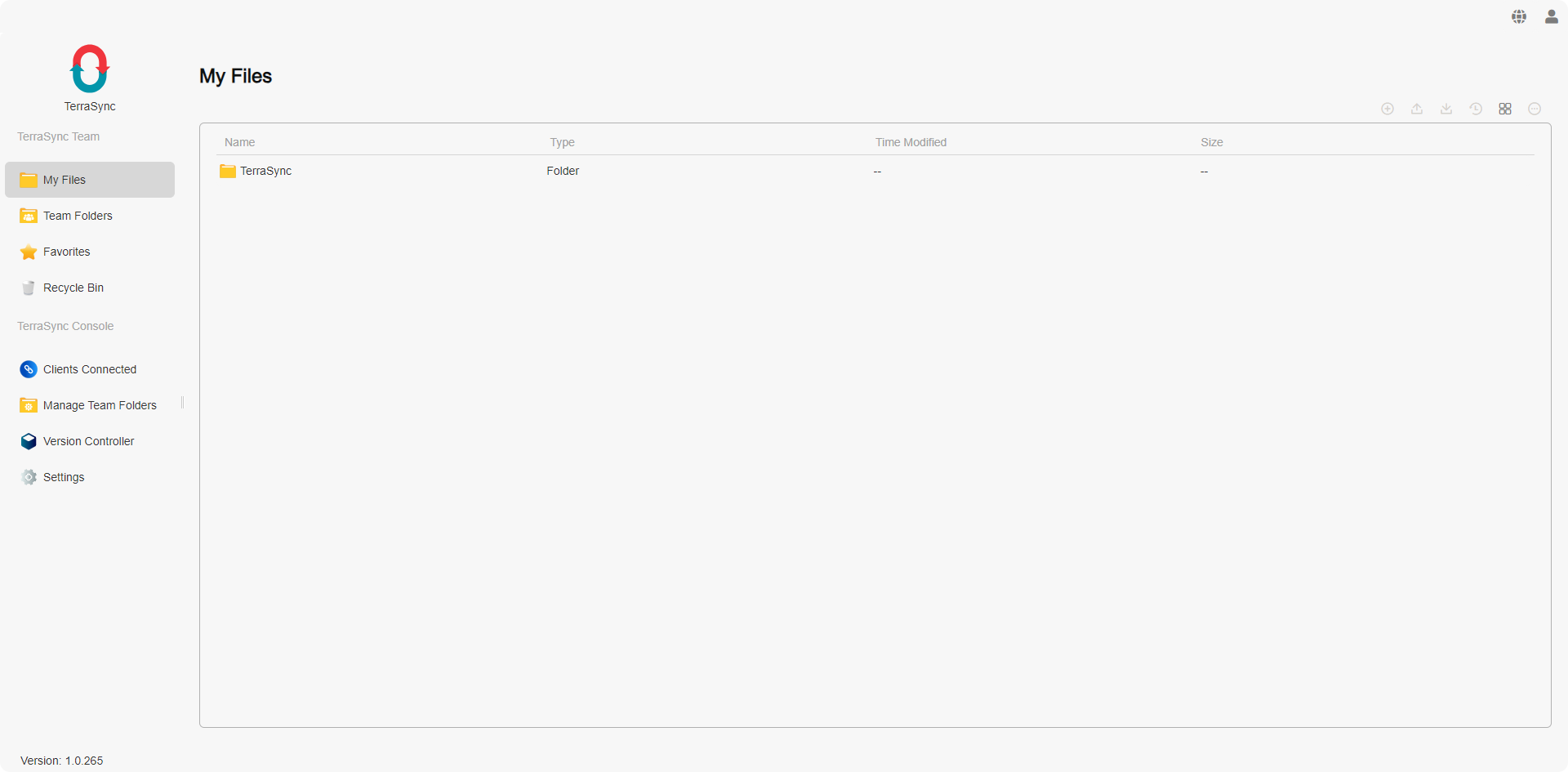
TerraSync Team
TerraSync Team é o módulo de gerenciamento de arquivos baseado na web do TerraSync. No painel de menu do TerraSync Team, você encontrará as seguintes quatro categorias, cada uma clicável para visualização detalhada:
Introdução ao TerraSync Team
- Meus Arquivos: Visualize arquivos e pastas no seu espaço pessoal, diretório padrão: home/TerraSync.
- Pastas de Equipe: Acesse pastas de equipe onde você tem permissão, usadas para tarefas de sincronização com dispositivos clientes (requer privilégios de administrador). Uma vez que uma pasta compartilhada no TNAS é adicionada às Pastas de Equipe, o versionamento de arquivos é ativado automaticamente para recuperação de arquivos em caso de exclusão acidental.
- Favoritos: Visualize arquivos e pastas que você marcou como favoritos.
- Lixeira: Acesse arquivos e pastas excluídos.
- Log: Permite visualizar os registros de operações de arquivos do usuário atual.
- Para sincronizar uma pasta compartilhada no TNAS com um dispositivo cliente, adicione-a às Pastas de Equipe, o que requer direitos de administrador.
- Arquivos excluídos das Pastas de Equipe são movidos para a lixeira, acessível apenas por administradores do sistema. Para acessar a lixeira de uma Pasta de Equipe, navegue até a Lixeira e mude para a Pasta de Equipe correspondente no canto superior esquerdo.
Recursos de Gerenciamento
O painel principal da página inicial do TerraSync exibe arquivos e pastas. Na parte superior do painel principal, você pode visualizar o caminho da localização atual e clicar nele para navegar por níveis específicos.
Use a barra de ferramentas no canto superior direito da página inicial do TerraSync para realizar as seguintes ações:
- Novo: Crie um novo arquivo (.txt) ou pasta.
- Upload: Carregue arquivos do seu computador para o TNAS.
- Download: Baixe itens selecionados.
- Histórico de Versões: Visualize o histórico de versões dos arquivos. Escolha uma versão para baixar ou restaurar.
• Baixar: Baixe a versão atual do arquivo.
• Restaurar: Restaure o arquivo para a versão selecionada. - Alternar Visualização de Lista
• Miniatura: Exiba miniaturas grandes com títulos de arquivos/pastas.
• Lista: Exiba pequenos ícones de tipo de arquivo, junto com títulos de arquivos/pastas, tipo, hora de modificação, tamanho, com espaçamento apropriado.
• Visualização em Colunas: O modo de visualização em colunas divide a visualização de arquivos em várias colunas, permitindo aos usuários navegar simultaneamente por arquivos e pastas de diferentes localizações, aumentando a eficiência nas operações com arquivos. - Mais: Selecione itens e clique neste ícone para operações adicionais.
• Excluir: Exclua o item selecionado e mova-o para a lixeira do proprietário.
• Renomear: Renomeie o item.
• Adicionar aos Favoritos: Adicione o item selecionado aos favoritos.
• Remover dos Favoritos: Remova itens selecionados dos favoritos.
• Mover para: Mova itens dentro do TerraSync para outras localizações.
• Copiar para: Copie itens dentro do TerraSync para outras localizações.
• Propriedades: Visualize informações detalhadas sobre o item.
- O versionamento de arquivos é baseado no caminho do arquivo. Alterar o nome do arquivo resultará em versões anteriores não sendo mais visíveis. Para encontrar versões antes de uma mudança de nome, retorne o nome do arquivo ao seu estado anterior.
TerraSync Console
TerraSync Console é um módulo acessível exclusivamente para usuários administradores. Os administradores podem usar este módulo para visualizar e gerenciar dispositivos clientes conectados, adicionar e habilitar pastas de equipe no TNAS para sincronização com dispositivos clientes e ter acesso a um gerenciador global de versões de arquivos.
Introdução ao TerraSync Console
- Clientes Conectados: Visualize e gerencie uma lista de todos os dispositivos clientes que se conectaram ao servidor TerraSync atual. Você pode ver detalhes como nome do cliente, sistema operacional, versão do aplicativo, endereço IP, nome de usuário e status atual da conexão.
• Desconectar: Selecione um item e clique nesta opção para terminar a conexão do cliente.
• Atualizar: Clique para atualizar a lista.
- Após desconectar, os dispositivos clientes precisarão reentrar sua senha para reconexão. Os administradores podem modificar as senhas dos nomes de usuário no TOS ou excluir usuários para impedir que continuem a se conectar ao servidor TerraSync, garantindo a segurança dos dados.
- Gerenciar Pastas de Equipe: Adicione pastas compartilhadas no TNAS como pastas de equipe para TerraSync, que podem ser usadas como pastas de sincronização para dispositivos clientes. O sistema habilita automaticamente o gerenciamento de versões de arquivos para pastas de equipe, permitindo a restauração de arquivos em caso de alterações acidentais. Aqui, você pode habilitar ou desabilitar a funcionalidade de sincronização para pastas de equipe. Uma vez habilitadas, as pastas de equipe permitem que os usuários com permissões de leitura/escrita as sincronizem.
• Adicionar: Adicione uma pasta compartilhada no TNAS como uma pasta de equipe TerraSync e defina políticas de retenção de versões: limite de versões e período de retenção.
• Editar: Edite a política de retenção de versões de uma pasta de equipe: limite de versões e período de retenção.
• Desativar/Ativar: Desative ou ative uma pasta de equipe. As pastas de equipe devem estar ativadas para que os usuários com permissões de leitura/escrita possam sincronizá-las.
• Excluir: Remova itens selecionados.
- Para definir pastas compartilhadas do TNAS como diretórios de sincronização para clientes, adicione essas pastas como pastas de equipe TerraSync.
- Leva algum tempo para gerar versões de arquivos ao adicionar pastas compartilhadas do TNAS às pastas de equipe TerraSync. O tempo necessário depende do tamanho e da quantidade de arquivos na pasta.
- Excluir uma pasta de equipe também excluirá todos os dados de versões de arquivos dentro dessa pasta. Proceda com cautela.
- Controlador de Versões: Quando os arquivos são adicionados ao servidor TerraSync, versões iniciais dos arquivos são geradas automaticamente com o tempo de criação como o tempo de entrada. Quando os arquivos adicionados ao servidor TerraSync são modificados, novas versões são criadas. No Controlador de Versões, você pode pesquisar por qualquer ponto de tempo passado conforme necessário. Selecionar um arquivo e clicar em "Restaurar" reverterá o arquivo para a versão do ponto de tempo selecionado. Da mesma forma, clicar em "Baixar" fará o download da versão do arquivo do ponto de tempo selecionado.
• Pesquisa por Tempo: Selecione um horário e pesquise para exibir o status dos arquivos no diretório naquele momento.
• Restaurar: Reverter o arquivo atual para a versão do ponto de tempo selecionado.
• Baixar: Baixar a versão do ponto de tempo selecionado. • Histórico de Versões: Visualize todos os registros de histórico de versões para o item selecionado. Escolha uma versão para baixar ou visualizar. - Configurações: Visualize a porta padrão para o servidor TerraSync: 8023.
- Log: Permite visualizar os registros de operações de arquivos de todos os usuários.
TerraSync Client
TerraSync Client é um aplicativo para sincronizar dados entre dispositivos TNAS. Antes de usá-lo, certifique-se de que o aplicativo do servidor TerraSync está instalado e habilitado no dispositivo TNAS ao qual você deseja se conectar.
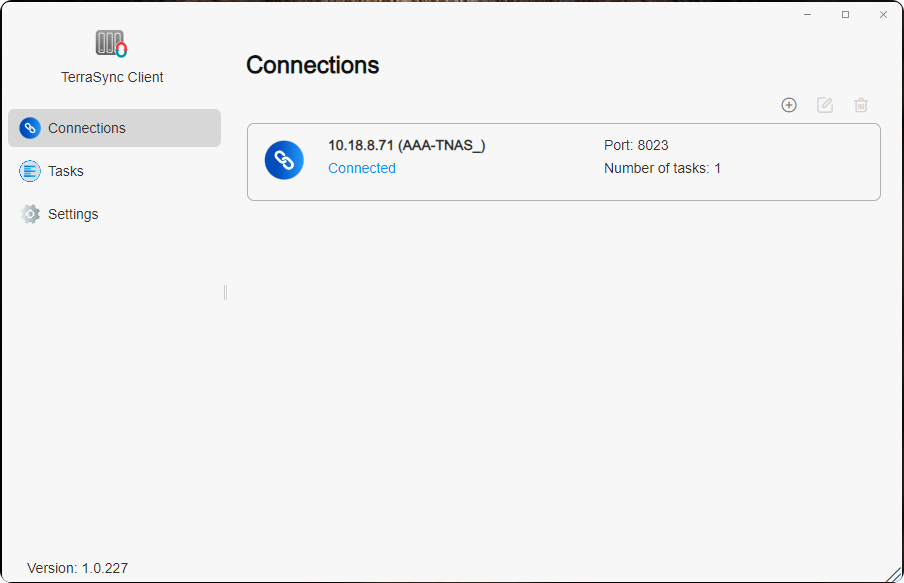
Gerenciamento
- Conexões: Gerencie e visualize todas as conexões estabelecidas pelo aplicativo TerraSync Client atual com servidores TerraSync remotos. Você pode visualizar o endereço IP, porta, número de tarefas e status da conexão entre o TNAS local e o servidor TerraSync remoto.
• Criar: Conectar a um servidor TerraSync remoto.
• Editar: Modificar o endereço IP, porta e senha de um servidor TerraSync remoto.
• Excluir: Desconectar de um servidor TerraSync remoto.
- Se conectar via IP WAN ou DDNS a um servidor TerraSync remoto, configure o encaminhamento de porta para a porta 8023 no seu roteador e insira o número da porta mapeada aqui.
- Quando o endereço IP, a porta ou a senha do usuário de um servidor TerraSync remoto mudar, edite as configurações aqui para reconectar e continuar sincronizando. As tarefas de sincronização existentes e as configurações de conexão não precisam ser excluídas; apenas ajuste a configuração.
- Antes de excluir a conexão com um servidor TerraSync remoto, certifique-se de que todas as tarefas de sincronização nesse servidor foram excluídas.
-
Tarefas: Nesta categoria, gerencie e visualize todas as tarefas de sincronização criadas pelo aplicativo TerraSync Client atual. Você pode visualizar listas de tarefas de sincronização sob cada servidor TerraSync, incluindo nome da tarefa, direção da sincronização, diretório de sincronização local, diretório de sincronização remoto e status da tarefa de sincronização.
• Criar: Criar uma tarefa de sincronização.
• Editar: Modificar a direção da sincronização e as regras de filtragem.
• Pausar/Retomar: Pausar ou retomar tarefas de sincronização selecionadas.
• Excluir: Excluir tarefas de sincronização selecionadas. -
Configurações: Gerencie a "Estratégia de Reconexão" e a "Estratégia de Conflito de Arquivos".
Estratégia de Reconexão: A estratégia de reconexão refere-se às regras acionadas quando os dados de arquivo em operação são interrompidos devido à saída do cliente ou interrupção da rede na próxima inicialização do aplicativo cliente.
- Arquivos locais excluídos serão redownloaded do servidor TerraSync: Arquivos excluídos localmente serão redownloaded do TNAS remoto.
- Arquivos locais excluídos serão sincronizados para exclusão do servidor TerraSync: Arquivos excluídos localmente serão sincronizados para exclusão do TNAS remoto.
Estratégia de Conflito de Arquivos:
- Manter a versão mais recente modificada: Em caso de conflitos de arquivos entre o servidor e os aplicativos clientes, o arquivo mais recente (última modificação) será mantido. Se o arquivo local no aplicativo cliente for o mais recente, o arquivo do servidor se tornará uma versão histórica. Por outro lado, se o arquivo do servidor for o mais recente, o arquivo local será descartado, mas você pode escolher a opção de renomear para manter a versão descartada.
- Manter a versão no servidor: No caso de conflitos de arquivos entre o servidor e os aplicativos clientes, o arquivo no servidor será sempre mantido e a versão local será descartada. Você pode escolher a opção de renomear para manter a versão descartada.
Como Criar uma Tarefa de Sincronização no TerraSync Client?
Método Um: Na categoria "Tarefas", clique em "Criar", selecione "Novo Servidor" para conectar ao servidor TerraSync. Clique em "Avançar" e siga as instruções na tela para criar uma tarefa de sincronização.
Método Dois: Na categoria "Conexões", clique em "Criar" para conectar ao servidor TerraSync. Em seguida, na categoria "Tarefas", clique em "Criar" e escolha "Servidor Conectado" para criar uma tarefa de sincronização.
- Conectar ao Servidor TerraSync Remoto: Use a função "Criar Servidor TerraSync" para inserir o endereço IP, porta, nome de usuário e senha do servidor TerraSync remoto para estabelecer uma conexão.
- Criar Tarefa de Sincronização: Navegue até a página "Tarefas", clique em "Criar" e selecione o servidor TerraSync ao qual você se conectou sob a opção "Servidor Conectado".
- Escolher Modo de Sincronização
- Configurações da Tarefa: Insira o nome da tarefa, a pasta compartilhada local do TNAS e a pasta compartilhada remota do TNAS.
- Inserir Configurações de Filtro: Especifique os limites de tamanho de arquivo para sincronização e exclua arquivos ou extensões de arquivos que não devem ser sincronizados.
- Tamanho Máximo do Arquivo (MB): Arquivos maiores do que o tamanho especificado não serão sincronizados.
- Nome do Arquivo: Arquivos contendo nomes de arquivos especificados não serão sincronizados.
- Extensão do Arquivo: Arquivos com extensões de arquivos especificadas não serão sincronizados. Adicione ".extensão" à tabela, por exemplo ".pdf". (Para melhorar a experiência do usuário, o TerraSync filtra por padrão os seguintes arquivos com extensões: ".pst", ".swp", ".temp", ".tmp", ".~", ".!BW!", "~.", "#.", ".part*", "thumbs.db", ".crdownload", ".", "*.ost")
- Confirmar Configurações: Ao chegar na página "Confirmar Configurações", você pode revisar os parâmetros da tarefa de sincronização atual. Se forem necessárias modificações, clique em "Anterior" para retornar às páginas anteriores para ajustes. Se tudo estiver correto, clique em "Confirmar" para concluir a criação da tarefa de sincronização.
TerraSync oferece 3 modos de sincronização para os usuários:
- Sincronização Bidirecional: A Sincronização Bidirecional garante a sincronização de dados em ambas as direções entre dois diretórios de sincronização. Quaisquer alterações em um dos diretórios local ou remoto são imediatamente espelhadas no outro, mantendo dados consistentes em ambos os lados. Este modo é ideal para manter dados sincronizados entre vários dispositivos, como sincronizar arquivos entre diferentes computadores ou unidades TNAS.
- Download Unidirecional: O Download Unidirecional sincroniza dados do diretório remoto para o diretório local. Atualizações feitas no diretório remoto são automaticamente baixadas para o diretório local, mas alterações no diretório local não são enviadas. Este modo é comumente usado para buscar os arquivos ou dados mais recentes de um servidor remoto.
- Upload Unidirecional: O Upload Unidirecional sincroniza dados do diretório de sincronização local para o diretório de sincronização remoto. Quaisquer alterações feitas no diretório local são enviadas para o diretório remoto, mas alterações no diretório remoto não são baixadas localmente. Além disso, é fornecida uma opção para "Manter arquivos excluídos localmente no servidor" para recuperar arquivos excluídos acidentalmente do diretório remoto. Este modo é bem adequado para backup de dados ou compartilhamento de arquivos para outros acessarem.
Não é possível conectar ao servidor TerraSync remoto?
Siga estes passos para solucionar problemas:
- Certifique-se de que o dispositivo TNAS remoto está ligado e acessível através do sistema TOS.
- Verifique a conexão de rede entre o seu dispositivo TNAS local e o dispositivo TNAS remoto.
- Verifique se o aplicativo TerraSync no dispositivo TNAS remoto está instalado e ativado.
- Confirme se o endereço IP/nome de domínio do servidor TerraSync no dispositivo TNAS remoto está correto.
- Se estiver usando IP WAN ou DDNS, certifique-se de que o encaminhamento de porta (porta 8023) está configurado no seu roteador para o dispositivo TNAS remoto.
- Verifique se o nome de usuário e a senha estão corretos.
- Certifique-se de que tanto o servidor quanto o cliente estão atualizados para as versões mais recentes.
- Se o seu dispositivo se conectar através de um proxy, desative o proxy e tente conectar-se ao servidor TerraSync novamente.
TNAS PC (Windows /Mac /Linux)
O TNAS PC é um aplicativo de desktop versátil desenvolvido pela TerraMaster, projetado para simplificar e melhorar a experiência do usuário com TNAS. O cliente TerraSync para Windows/Mac está integrado ao TNAS PC, facilitando a sincronização de dados entre computadores Windows/Mac e TNAS. Antes de usar este aplicativo, certifique-se de que o dispositivo TNAS ao qual você deseja se conectar tenha instalado e ativado o aplicativo servidor TerraSync.
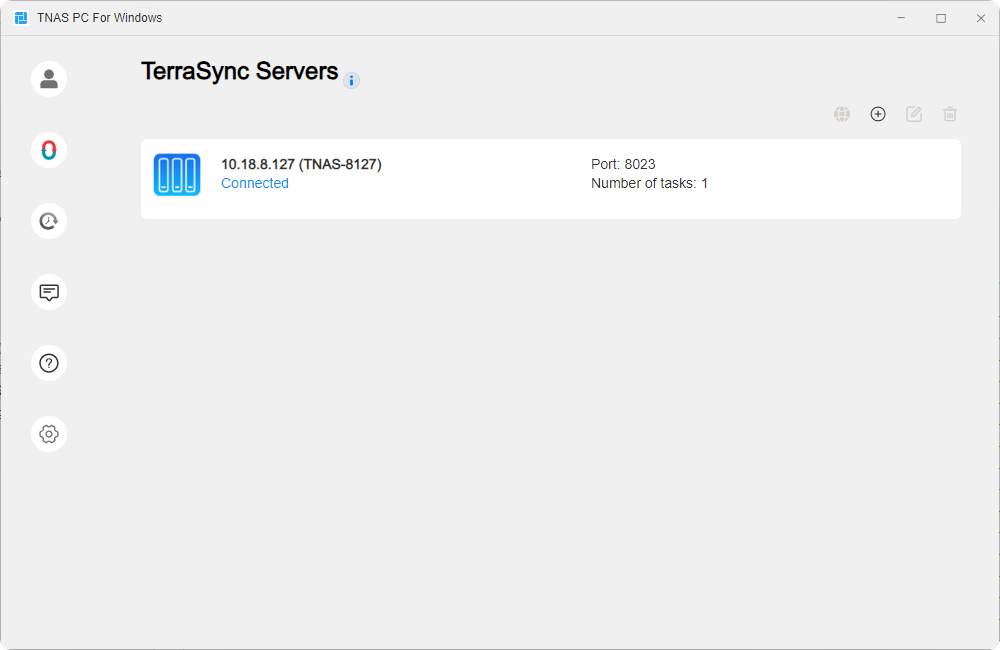
TerraSync Server
Gerencie e visualize todos os servidores TerraSync remotos conectados ao aplicativo TNAS PC atual. Você pode visualizar o endereço IP, o número de tarefas e o status de conexão de cada servidor TerraSync remoto.
- Visualizar Online: Selecione um item e clique nesta opção para acessar diretamente a interface web do TerraSync, permitindo fácil visualização e edição de arquivos e pastas no servidor TerraSync remoto.
- Criar: Clique nesta opção, insira o endereço IP, a porta, o nome de usuário e a senha do servidor TerraSync remoto para estabelecer uma conexão.
- Editar: Selecione um item e clique nesta opção para editar o endereço IP, a porta ou a senha de um servidor TerraSync remoto.
- Excluir: Selecione um item e clique nesta opção para excluir a conexão com o servidor TerraSync remoto.
Tarefas de Sincronização TerraSync
Gerencie e visualize todas as tarefas de sincronização criadas pelo aplicativo TNAS PC atual. Você pode visualizar a lista de tarefas sob cada servidor TerraSync, incluindo nome da tarefa, direção da sincronização, ativação de sincronização sob demanda, diretório de sincronização local, diretório de sincronização remoto e status de sincronização de cada tarefa.
- Criar: Clique nesta opção para criar uma nova tarefa de sincronização.
- Editar: Selecione um item e clique nesta opção para editar a direção da sincronização, sincronização sob demanda e regras de filtragem.
- Pausar/Retomar: Selecione um item e clique nesta opção para pausar/retomar a tarefa de sincronização selecionada.
- Excluir: Selecione um item e clique nesta opção para excluir a tarefa de sincronização selecionada.
- Configurações: Nesta categoria, gerencie e visualize "Estratégia de Reconexão" e "Estratégia de Conflito de Arquivos".
O que é Sincronização Sob Demanda?
Sincronização Sob Demanda é uma opção para configurar tarefas de sincronização TerraSync entre computadores e TNAS. Quando esta opção está ativada, os arquivos são baixados para o computador local apenas quando você os abre, modifica uma cópia local ou os fixa no computador. A Sincronização Sob Demanda ajuda a reduzir o uso de armazenamento do computador, aumentando assim a eficiência do armazenamento.
A tabela a seguir exibe informações detalhadas sobre os ícones que indicam o status de sincronização dos arquivos habilitados para Sincronização Sob Demanda.
| Ícone | Descrição |
|---|---|
 | Seu arquivo ou pasta está disponível online, mas não ocupa espaço de armazenamento no seu computador. Você pode abrir a cópia local e baixá-la para o computador. Você também pode clicar com o botão direito no arquivo e escolher Sempre manter neste dispositivo para reter permanentemente a cópia local. |
 | Seu arquivo ou pasta foi baixado para o computador local e ocupa temporariamente espaço de armazenamento. Quando você ativa Windows Storage Sense, esses arquivos se tornam disponíveis online. Você pode clicar com o botão direito e escolher Sempre manter neste dispositivo para reter permanentemente a cópia local ou selecionar Liberar espaço para economizar armazenamento. |
 | O arquivo foi fixado permanentemente no computador local e ocupa permanentemente espaço de armazenamento, permitindo o acesso offline. Você pode clicar com o botão direito no arquivo e escolher Sempre manter neste dispositivo para desfixá-lo e convertê-lo em um arquivo temporariamente disponível localmente. Alternativamente, escolha Liberar espaço para economizar armazenamento. |
Como usar a Sincronização Sob Demanda para sincronizar arquivos?
A Sincronização Sob Demanda é habilitada por padrão ao criar tarefas de sincronização. Você também pode habilitar esta opção seguindo estes passos:
- Selecione a tarefa de sincronização TerraSync, clique em Editar > Modo de Sincronização e marque a caixa Habilitar Sincronização Sob Demanda.
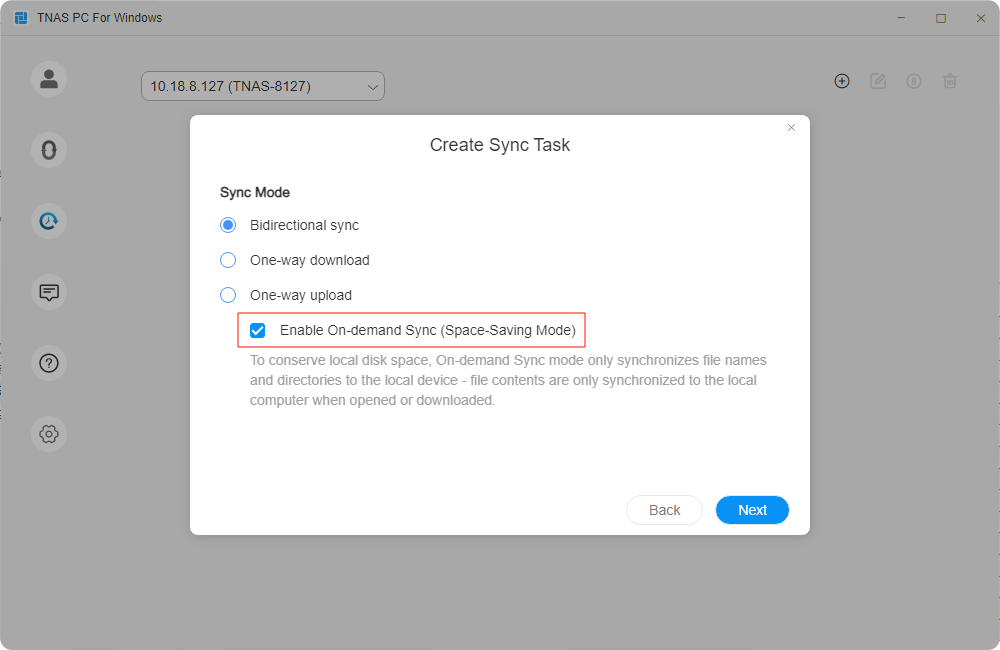
- Clicar no caminho da pasta local na tarefa de sincronização abre a pasta de sincronização local no Windows File Explorer. Você também pode clicar no nome da tarefa no painel esquerdo do Windows File Explorer para abrir rapidamente a pasta de sincronização local.
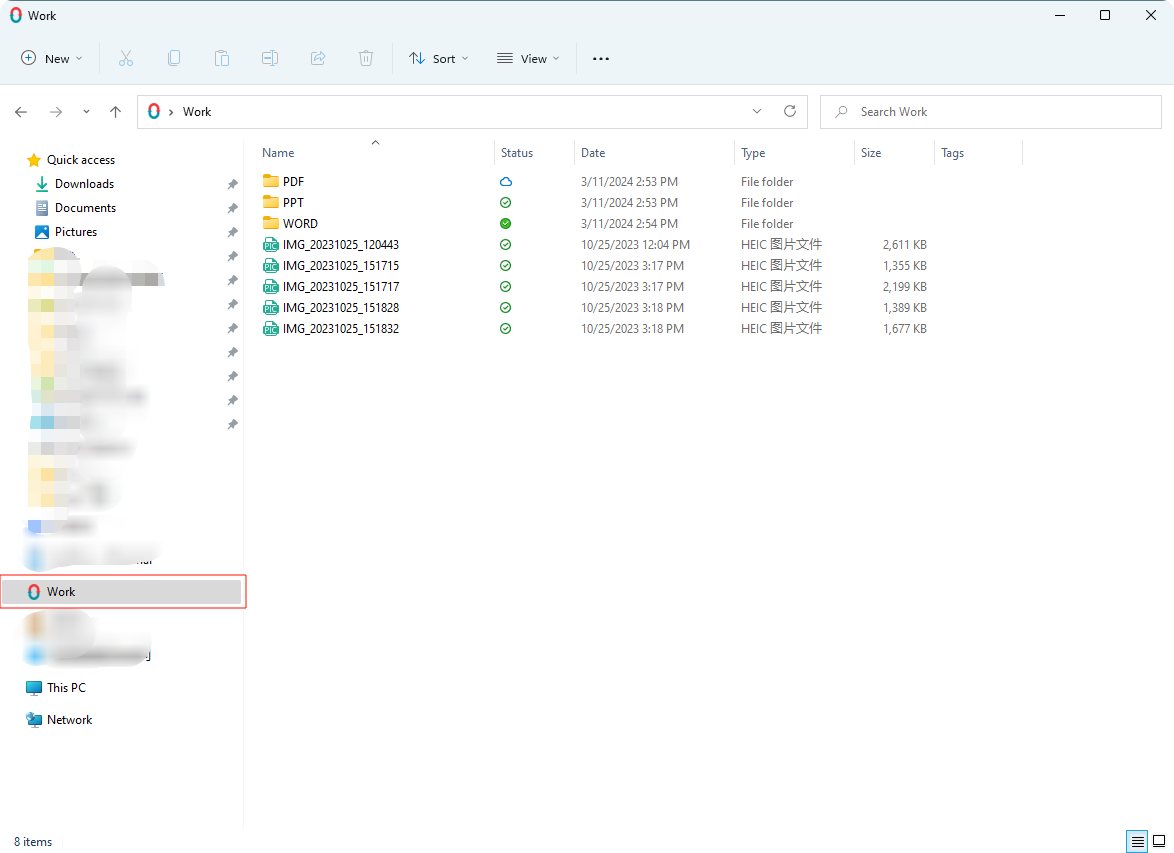
- Clique com o botão direito em qualquer arquivo e escolha Sempre manter neste dispositivo / Liberar espaço para fixar o arquivo no dispositivo local ou liberar espaço de armazenamento.
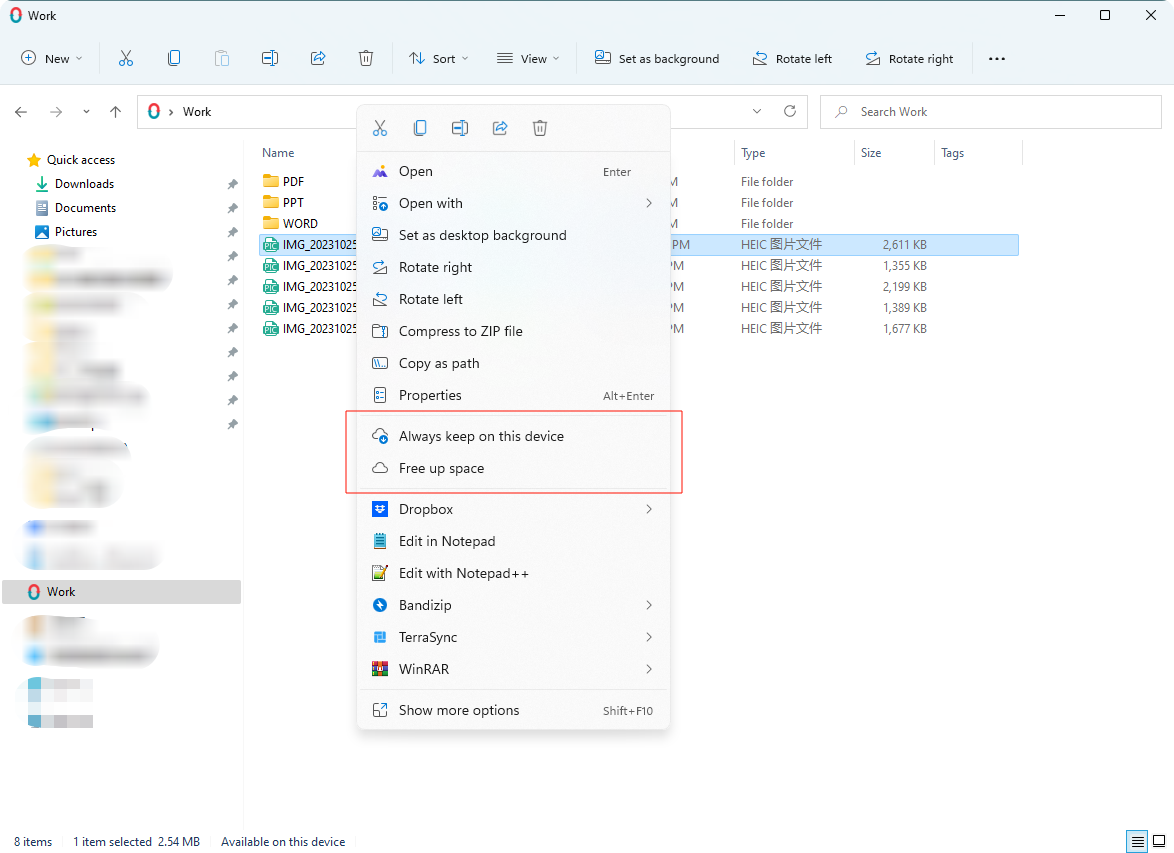
- Escolher Sempre manter neste dispositivo altera o status do arquivo, permitindo que ele permaneça acessível no computador quando offline.
Como Criar Tarefas de Sincronização via Aplicativo TNAS PC?
Método Um: Na categoria "Tarefas", clique em "Criar", selecione "Novo Servidor" para conectar ao servidor TerraSync. Clique em "Avançar" e siga as instruções na tela para criar uma tarefa de sincronização.
Método Dois: Na categoria "Conexões", clique em "Criar" para conectar ao servidor TerraSync. Em seguida, na categoria "Tarefas", clique em "Criar" e escolha "Servidor Conectado" para criar uma tarefa de sincronização.
- Conectar ao Servidor TerraSync Remoto: Use a função "Criar Servidor TerraSync" para inserir o endereço IP, a porta, o nome de usuário e a senha do servidor TerraSync remoto para estabelecer uma conexão.
- Criar Tarefa de Sincronização: Navegue até a página "Tarefas", clique em "Criar" e selecione o servidor TerraSync ao qual você se conectou sob a opção "Servidor Conectado".
- Escolher o Modo de Sincronização
- Configurações da Tarefa: Insira o nome da tarefa, a pasta compartilhada local do TNAS e a pasta compartilhada remota do TNAS.
- Inserir Configurações de Filtro: Especifique limites de tamanho de arquivo para sincronização e exclua arquivos ou extensões de arquivos que não devem ser sincronizados.
- Tamanho Máximo do Arquivo (MB): Arquivos maiores do que o tamanho especificado não serão sincronizados.
- Nome do Arquivo: Arquivos contendo nomes de arquivos especificados não serão sincronizados.
- Extensão do Arquivo: Arquivos com extensões de arquivos especificadas não serão sincronizados. Adicione ".extension" à tabela, por exemplo ".pdf". (Para melhorar a experiência do usuário, o TerraSync filtra por padrão os seguintes arquivos de extensão: ".pst", ".swp", ".temp", ".tmp", ".~", ".!BW!", "~.", "#.", ".part*", "thumbs.db", ".crdownload", ".", "*.ost")
- Confirmar Configurações: Ao chegar à página "Confirmar Configurações", você pode revisar os parâmetros da tarefa de sincronização atual. Se forem necessárias modificações, clique em "Anterior" para retornar às páginas anteriores para ajustes. Se tudo estiver correto, clique em "Confirmar" para concluir a criação da tarefa de sincronização.
Requisitos de Diretório Local em Computadores Windows:
- Deve ser uma pasta em um disco rígido NTFS.
- Não deve ser o diretório raiz de um disco rígido (por exemplo, C:\ ou D:) ou um diretório principal (por exemplo, C:\Users).
- Não deve ser uma pasta que seja uma pasta pai ou filha de tarefas TerraSync Sincronização Sob Demanda, OneDrive Arquivo Sob Demanda ou iCloud Drive.
- Não deve ser uma pasta dentro de uma unidade de rede, unidade em nuvem ou unidade USB.
Tarefa de Backup do TerraSync
Criar uma tarefa de backup permite fazer backup dos arquivos de vários computadores cliente para o NAS, protegendo os dados do computador.
- Criar: Clique nesta opção para criar uma tarefa de backup.
- Editar: Selecione um item e clique nesta opção para editar a origem do backup, o modo de backup e as regras de filtro.
- Pausar/Retomar: Selecione um item e clique nesta opção para pausar ou retomar a tarefa de backup selecionada.
- Backup Imediato: Quando o modo de backup for "Backup Manual" ou "Backup Programado", clique nesta opção para realizar o backup imediatamente.
- Excluir: Selecione um item e clique nesta opção para excluir a tarefa de backup selecionada.
- Um cliente só pode criar uma tarefa de backup.
- Permitir apenas uma tarefa de backup ajuda a evitar conflitos entre várias tarefas, especialmente quando diferentes tarefas podem incluir a mesma origem de backup. O gerenciamento de versões de arquivos no NAS é ativado por padrão para garantir a estabilidade e confiabilidade do processo de backup.
- Permitir apenas uma tarefa de backup significa que haverá apenas uma pasta de destino de backup no NAS (com o nome do seu computador). Isso torna o gerenciamento de backups de vários computadores mais claro e eficiente, permitindo que os usuários encontrem rapidamente o backup desejado, sem a necessidade de procurar em várias pastas no NAS.
Como Criar uma Tarefa de Backup Através do TNAS PC?
Método 1: Na categoria "Tarefas de Backup", clique em "Criar", depois selecione "Novo Servidor" para conectar ao servidor TerraSync. Clique em "Avançar" e siga as instruções da página para criar a tarefa de sincronização.
Método 2: Na categoria "Servidor TerraSync", clique em "Criar" para conectar ao servidor TerraSync. Em seguida, na categoria "Tarefas de Backup", clique em "Criar" e selecione "Servidor Conectado" para criar a tarefa de sincronização.
- Conectar ao servidor TerraSync: Usando a função "Criar Servidor TerraSync", insira o endereço IP, a porta, o nome de usuário e a senha do servidor remoto TerraSync, e conecte-se ao servidor TerraSync.
- Criar a tarefa de backup: Na página "Tarefas de Backup", clique em "Criar" e, em "Servidor Conectado", selecione o servidor TerraSync para o qual você deseja fazer o backup.
- Selecione a origem do backup;
- Selecione o destino do backup;
- Selecione o modo de backup;
- Ao acessar a página "Configurações do Filtro", você pode definir um limite de tamanho de arquivo para o backup e excluir arquivos que não devem ser salvos.
Nas Configurações do Filtro, especifique as pastas e arquivos que não devem ser incluídos no backup:
· Limite de Tamanho de Arquivo (máximo): Se o arquivo exceder o tamanho especificado, ele não será copiado.
· Nome de Arquivo: Arquivos com o nome de arquivo especificado não serão copiados.
· Extensão de Arquivo: Arquivos com a extensão de arquivo especificada não serão copiados. Adicione *.extensão na tabela, por exemplo, *.pdf. (Para melhorar a experiência do usuário, o TerraSync filtra automaticamente as seguintes extensões de arquivo: ".pst", ".swp", ".temp", ".tmp", ". ~", ". !BW!", "~.", "#.", ".part*", "thumbs.db", ".crdownload", ".", "*.ost") - Ao acessar a página "Confirmar Configurações", você pode verificar se os parâmetros da tarefa de backup estão corretos. Se precisar fazer alterações, clique em "Voltar" para retornar à página anterior e editar. Se tudo estiver correto, clique em "Confirmar" para concluir a criação da tarefa de backup.
O TerraSync oferece aos usuários três modos de sincronização: Backup Imediato, Backup Manual e Backup Programado
- Backup Imediato: Este modo monitora em tempo real as alterações nos arquivos e automaticamente faz backup dos arquivos mais recentes no local especificado. Dessa forma, todas as informações importantes são protegidas em caso de eventos inesperados. Ideal para usuários e empresas que necessitam de segurança contínua dos dados.
- Backup Manual: Este modo dá ao usuário a flexibilidade de iniciar manualmente o backup sempre que necessário. Esse método oferece total controle sobre o processo de backup, permitindo que os dados importantes sejam protegidos conforme necessário.
- Backup Programado: O usuário pode definir um horário e frequência específicos (diariamente, semanalmente ou mensalmente) para executar o backup automaticamente. Esse modo facilita a proteção regular dos dados e é ideal para usuários que desejam simplificar o processo de backup e garantir a segurança dos dados sem precisar de intervenção manual.
Tray
Clique com o botão direito no ícone TNAS PC na barra de tarefas para abrir rapidamente o menu da bandeja do sistema. Aqui, você pode facilmente pausar ou retomar todas as tarefas de sincronização, visualizar o status das tarefas e verificar o histórico de sincronização diretamente. Além disso, você pode pular para as pastas de sincronização no seu PC com um clique e acessar a interface web do TerraSync.
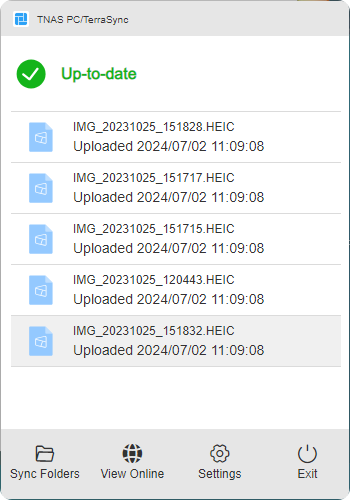
- Pausar/Retomar: Clique no ícone de status da tarefa para pausar/retomar todas as tarefas.
- Pastas de Sincronização: Clique neste ícone para acessar rapidamente as pastas de sincronização no seu PC.
- Visualizar Online: Clique neste ícone para acessar rapidamente a interface web do TerraSync.
- Configurações: Clique neste ícone para abrir rapidamente a interface de tarefas de sincronização do TerraSync.
- Sair: Clique neste ícone para fechar o programa TNAS PC.
Regras de tarefas de sincronização/backup
Atualizando…
Guia de Uso Recomendado do TerraSync
| Modelos de NAS Recomendados | Número de Usuários Recomendado | RAM Recomendada | Número de Arquivos Sincronizados por Cliente |
|---|---|---|---|
| F2-425/F4-425/F2-424/F4-424/F6-424/F4 SSD /F8 SSD | 1-5 | 4GB | 100,000 |
| F4-424 Pro/F4-424 Max/F6-424 Max /F8 SSD Plus | 5-10 | 8GB | 500,000 |
| T9-423/T9-450/T9-500 Pro/T12-500 Pro/U4-500 | 11-20 | 16GB | 500,000 |
| U12-500 Plus/U8-500 Plus/U8-722/U16-722/U24-722 | 20-50 | 32GB | 500,000 |
- Para suportar 50 ou mais usuários, recomenda-se pelo menos 32GB de memória RAM (se a memória original não atingir a capacidade recomendada, considere adicionar memória oficial da TerraMaster) e habilitar cache SSD.
- O número máximo recomendado de usuários é baseado na seguinte carga de trabalho: 20% dos usuários realizam operações de arquivo aleatórias (upload, download, mover, excluir), 80% dos usuários permanecem conectados, mas inativos. Ultrapassar o número recomendado de usuários pode causar queda de desempenho ou erros inesperados no aplicativo.
- Após habilitar as pastas de equipe, o servidor TerraSync começará a monitorar arquivos e criar versões. O tempo necessário para criar versões depende do tamanho da pasta de equipe. Durante este período, o uso de CPU e RAM do NAS será maior do que o normal, o que é esperado.
- Requisitos do sistema: arquitetura X86, TOS 5.1 ou superior.